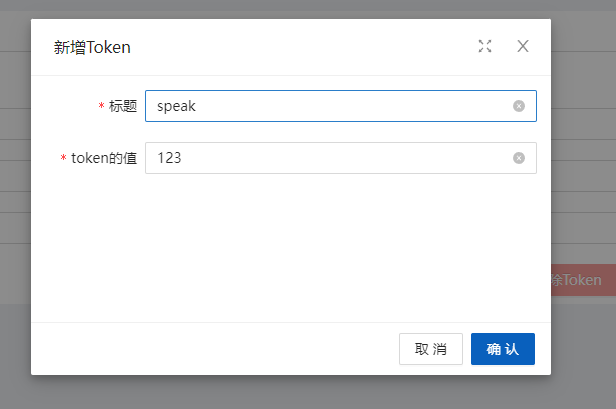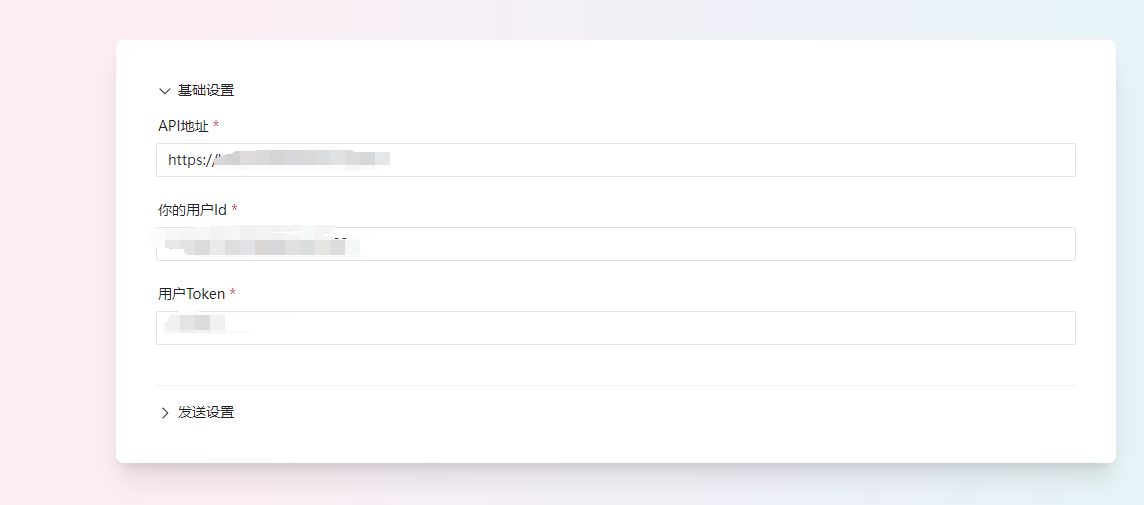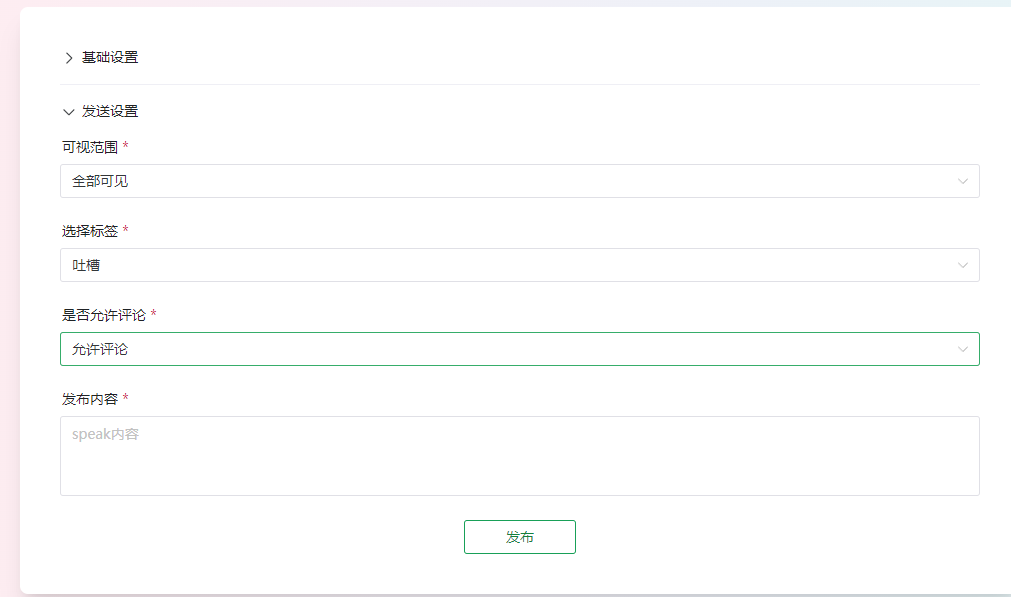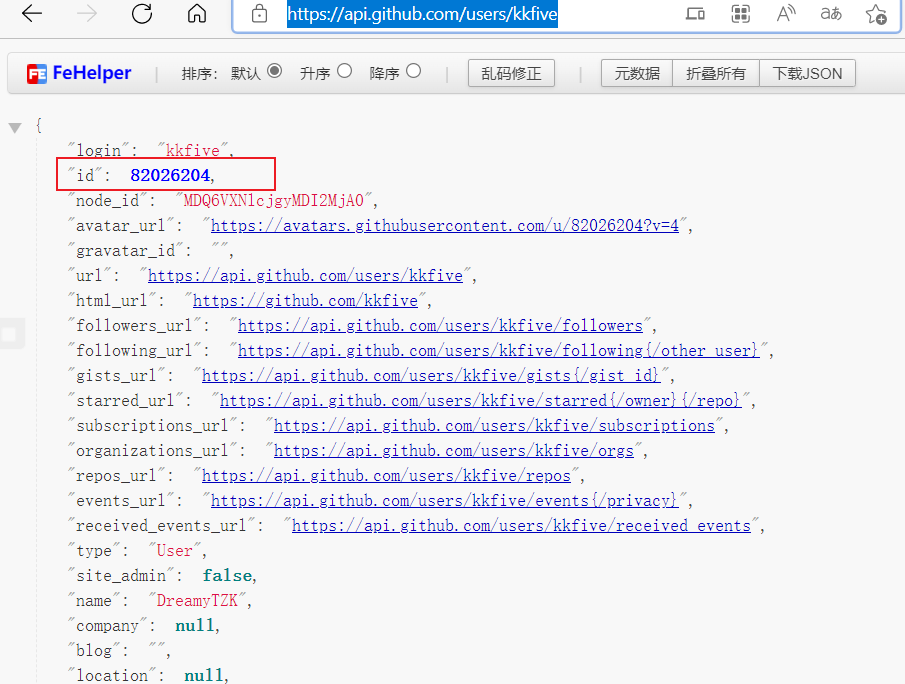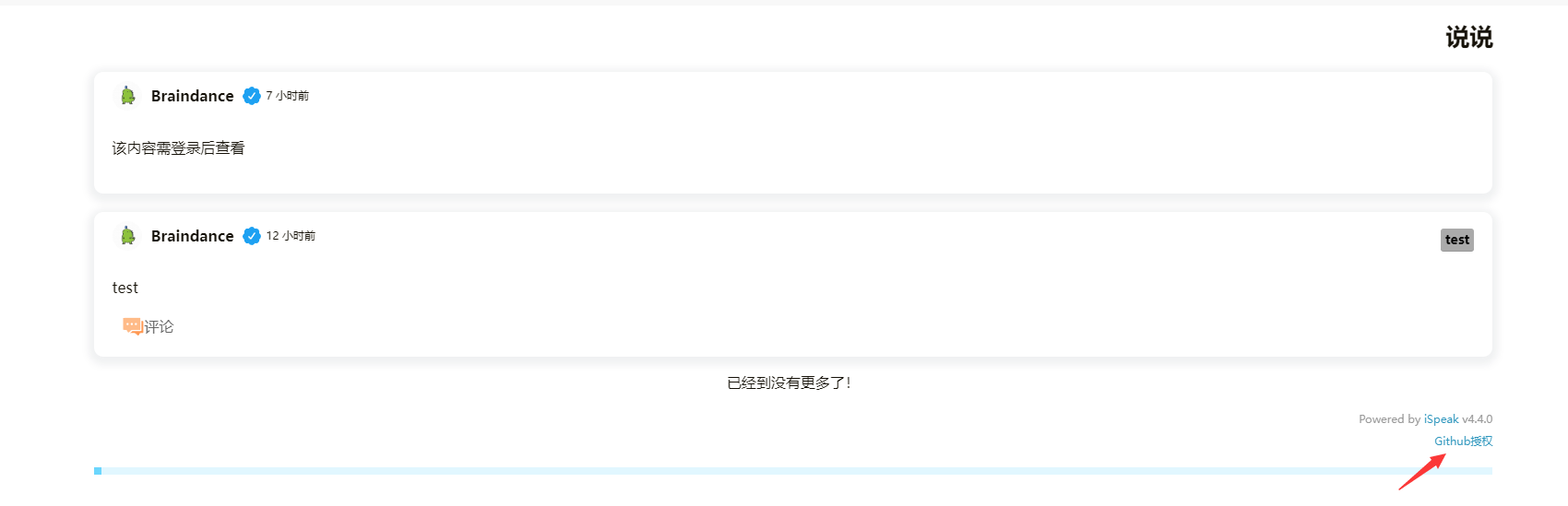KKapi+ISpeak说说页面部署
前言
感觉原来的 Artitalk 说说不好康,在开往里发现好多博客都用的说说功能叫叨叨点啥,看了看作者的说说页面,可以插入图片和标签分类,还有仅自己可见的功能,感觉挺不错的(实际是自己想折腾)所以就整一个。自己在部署过程中实在是踩了不少的坑,而且作者的文档感觉写的也不算完善,所以打算自己记录一下。
项目结构
作者的文档中各种仓库链接属实给我跳晕了,最后理出来的项目分为以下部分:
kkapi。是作为说说的后端部分,连接 MongoDB 数据库,还有一个kkadmin的管理页面ISpeak。说说的主体部分,依赖于后端的kkapi,分为前端的展示页面,和一个对接后端的发布说说页面。
作者文档中给出很多部署方法,白嫖版的就是 vercel 后端 api + 管理界面 + MongoDB 提供的云服务,但是个人感觉 vercel 经常被墙,所以部署的 api 感觉也不会稳定,而且考虑到数据的存放问题,所以我选择的是都部署到自己服务器上。
后端部署
Docker 安装 Mongodb
安装可以参考菜鸟教程的 Docker 安装 MongoDB 。因为之前听过 MongoDB 的未授权访问,所以考虑到安全性问题,创建容器的时候添加 MONGO_INITDB_ROOT_USERNAME 和 MONGO_INITDB_ROOT_PASSWORD 设置用户的账号密码,开启Docker MongoDB 的身份验证。考虑到数据未来的迁移可以通过 -v 挂载宿主机的一个目录。可以修改默认端口再减少一些风险。最后我启动的命令如下
| |
之后可以使用工具测试一下连接。
kkapi 部署
和项目文档中的教程差不多,要注意使用的 node 版本请高于 16.0.0
- 首先克隆项目源码
git clone https://ghproxy.com/https://github.com/kkfive/kkapi-open.git - 接下来项目需要安装的工具
yarn和pm2,分别是npm i yarn -gnpm i pm2 -g - 然后安装项目所需依赖
yarn install。 - 之后再执行
yarn build编译项目。这里我的小鸡顶不住编译所以自己在本地编译传上去了💧。 - 在项目文件夹创建环境变量文件,格式如
| |
这里的数据库连接地址我原来还想使用MongoDB提供的免费云服务当数据库,但是没搞成功,所以最后使用了本地的 MongoDB,有大佬知道的可以指点一下。
- 使用
pm2使用守护线程启动项目pm2 start pm2.json
我启动项目遇到了 [PM2][WARN] Expect “restart_delay” to be a typeof [object Number], but now is [object String] 错误,这个错误原因是作者的 pm2.json 中的 restart_delay 值是字符串类型 60s 改成数值 60 就可以了。
测试项目是否成功启动 可以使用
lsof -i:端口查看端口是否被监听判断项目是否成功启动。没成功的原因大概率是因为数据库连接地址、数据库账号密码不正确。创建初始化用户
curl http://127.0.0.1:3000/api/user/init创建的默认用户名和密码是admin和123456,这个用户名密码用来登陆可视化的管理后台,并且用户似乎只能拥有一个。
kkapiadmin(可视化管理后台)
参考官方文档中的教程,使用的 Vercel 部署的。这个墙不墙的就无所谓了,注意的坑有:
- 修改部署分支和生产分支为
vercel。 - fork 作者仓库的时候记得把 only fork master 取消勾选。
之后登录就是用前面初始化的用户名密码,进入后台以后可以修改密码。登陆后台以后需要设置:
- ISpeak 标签。因为发布说说是需要选择标签的,标签中的背景颜色值是十六进制的颜色代码
- 添加用户token。需要注意!!!,添加的token的标题只能是
speak不能是其他的,否则发布说说时会提示token不存在,发布时验证的就是字段为speak的token的值。
接下来可以在前端说说页面测试发布说说,发布说说需要输入后端 kkapi 地址、用户id (在管理后台可以找到)、token。网址:https://ispeak-biubiu.vercel.app/
发布成功可以在后端看到发布的说说。
前端部署
我使用的是 Ispeak 搭配的 twikoo 评论,因为现在博客使用的就是 twikoo,省去了再部署评论的麻烦。根据ISpeak文档部分,ispeak 配置项中 comment 是一个回调函数,可以自行初始化评论,参照twikoo评论初始化的格式。我博客中的说说页面代码
| |
更新一波。被人发现了说说的评论没有独立,自己改了下配置。
上面的代码加入了 32 和 37 行代码,其中 37 行 path 属性设置为你当前的说说页面路径加 q 参数,这个参数可能无所谓吧,但是 _id 是当前说说的唯一 id,因为自己在页面中测试时,说说评论请求的地址格式也是根据 37 行代码这个进行请求查询的。
Github 登陆验证(可选*)
可以发布仅登陆可见的说说,但是需要配置 Github app。
- 参考项目文档创建 app ,其中填写的 speak 页面路径就是 ISpeak 所在的博客路径
- 创建以后拥有了
Client ID和Client Secrets,这两项需要填写在 kkapi 后端部署的local.env配置中。 - 在 kkapi 的后端界面个人设置中填写
GitHubId。获得方法访问 github 提供的接口https://api.github.com/users/<Your UserName>注意替换尖括号整体为你github的用户名,不是昵称。
- 在前端页面的
speak初始化中添加两个属性
| |
然后就可以在你的说说下面找到一个 Github 授权登陆。
完工
说说还支持 markdown 格式的图片插入,看起来更好用了,给作者点个赞。